はい、Photoshopでビデオを編集できますが、そうする必要がありますか?ここでは、プロジェクトにちょっとした命をすばやく簡単に追加するための秘訣をいくつか紹介します。
タスク用に特別に設計されたノンリニア編集プログラムがあるのに、なぜ誰かがPhotoshopでビデオを編集したいと思うのでしょうか。数ヶ月前まで、それが可能だとさえ知りませんでした。ただし、Photoshopでビデオを編集することは、視聴者が見たことのない視覚効果をプロジェクトに追加するための創造的な方法になる可能性があります。
この記事では、Photoshopでビデオを編集する方法を説明し、次に、独自の特殊効果に使用できるいくつかのテクニックについて詳しく説明します。
アドビ製品に精通している場合は、Photoshopでビデオを編集する方法を学ぶのはそれほど難しくありません。 PSを開いたら、レイアウトを「モーション」に切り替える必要があります。これは、画面の右上隅にあります。
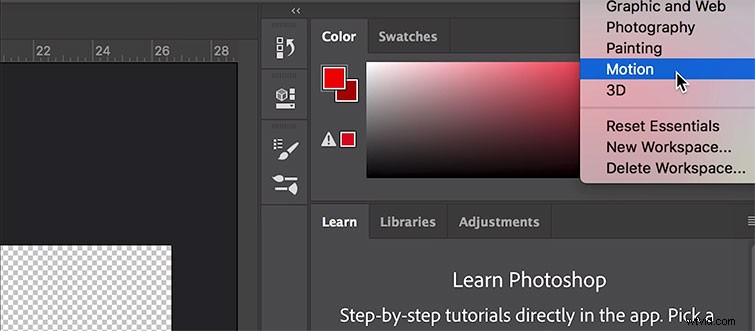
この選択を行うと、タイムラインが表示されます。 新しいシーケンスの作成をクリックします 。ビデオをPhotoshopにドロップする前に、Premiere f(または使用する編集プログラム)で基本的な編集のほとんどを行うことをお勧めします。これにより、タイムラインの作業を気にすることなく、エフェクトの追加に集中できます。
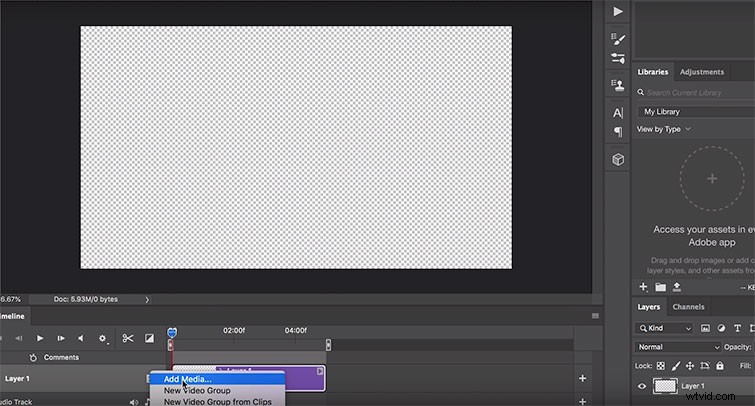
選択したNLEからシーケンスをエクスポートしたら、[メディアの追加]をクリックして、ビデオをPhotoshopタイムラインにインポートします。 レイヤー1の横 。デフォルトの空白レイヤーを削除し、クリップをシーケンスの先頭に移動します。クリップの長さやその他の詳細に応じて、特定のセクションに焦点を合わせるために、上部の2つのマーカーをインポイントとアウトポイントとして設定できます。これは、微調整を行い、特定のフレームを分析する場合に特に便利です。
たとえば、写真を編集している場合、全体を変更せずに画像の特定の形状や側面を操作したい場合は、新しいレイヤーを作成することをお勧めします。
Photoshopでできること
1。色とテクスチャを追加する
数か月前、 Spider-Man:Into the Spider-Verseを見ました。 。アニメーションのスタイルと視覚効果は私にとても刺激を与えたので、私は映画への30秒のオマージュを自分で作ろうと決心しました。コミックのような効果を再現するために、各クリップをPSにエクスポートし、さまざまなブラシを使用してシェーディングとハイライトを作成しました。画像の各側面に個別のレイヤーを作成し、キーフレームを設定および設定することで、動画のさまざまなレイヤーを追跡することができました。その結果、私独自のひねりを加えた映画に触発された短いシーケンスができました。 (チェックアウトしたい場合は、このプロセスに関する完全なビデオを作成しました。)
2。興味深いタイトルまたはテキストオーバーレイを作成する
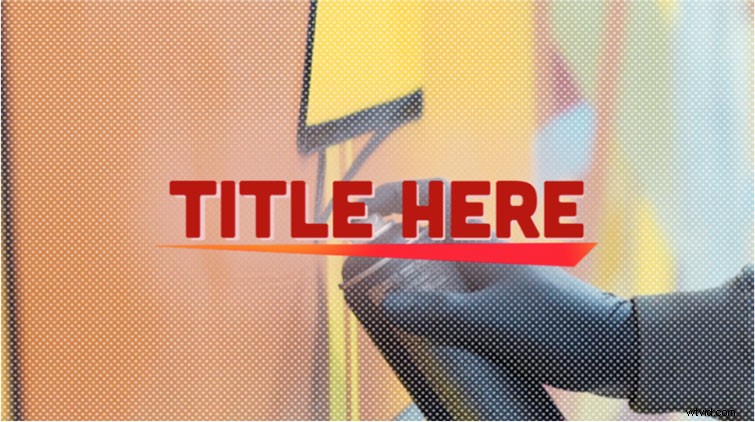
Photoshopでは、独自の形状を作成する場合でも、テキストや背景にテクスチャを追加する場合でも、可能性は無限大です。これらのツールを使用して独自の個人情報を追加すると、作業がユニークになります。
3。アニメーションを使用して強調と興味を追加する
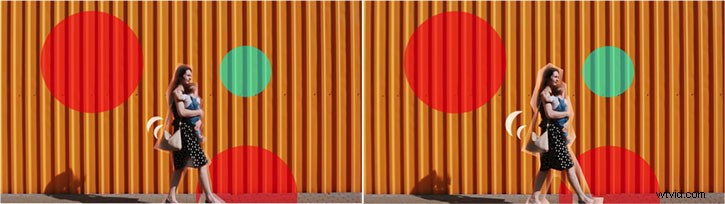
これらの画像は、赤ちゃんを抱いたショットを横切って歩いている女性の2つの連続したフレームを示しています。これをより視覚的に魅力的なものにするために、私は彼女の動きを強調し、より様式化された外観を作成するために、いくつかの異なるデザインを追加しました。まず、フレームごとに変化する幾何学的な輪郭を女性に追加しました。 3つのドットは固定されたままで、被写体が重なると消えます。より例示的でアニメーション化されたスタイルに触発された半月形は、被写体の動きと揺れるバッグを強調し、より視覚的な動きを生み出します。
